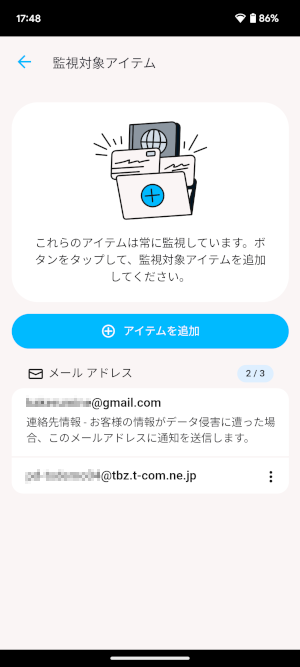- トップページ
- オプションサービス
- TOKAI SAFE
- インストール・設定
- Android版のモニタリング設定方法
TOKAI SAFE を起動し、「はじめましょう」をタップしてください。
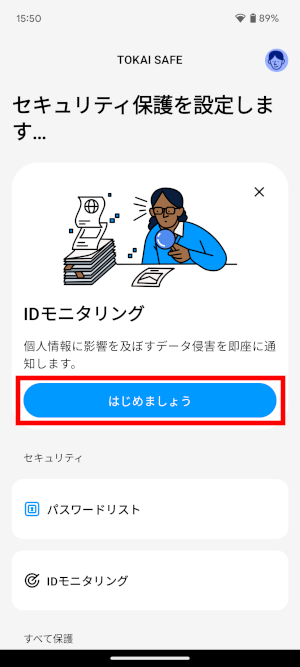
「次へ」をタップしてください。
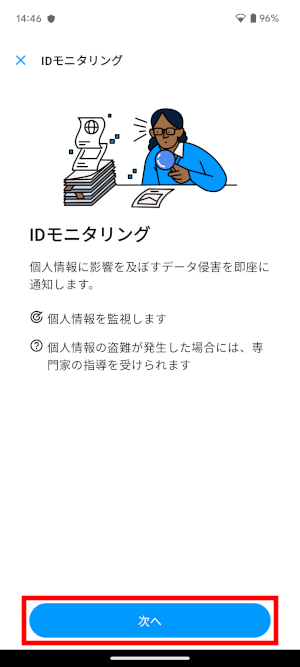
「データ」をタップしてください。
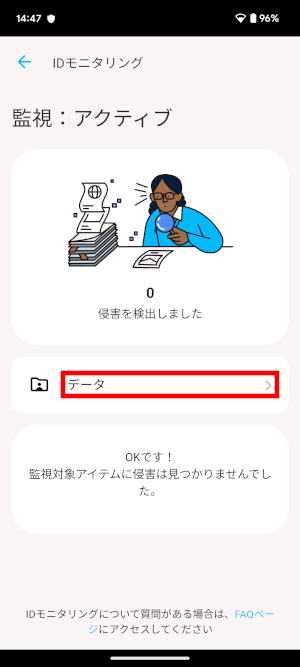
「監視対象アイテム」をタップしてください。
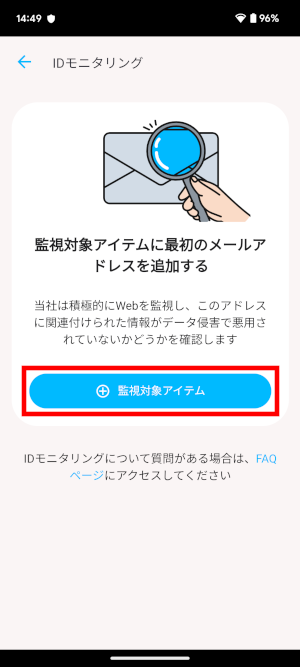
モニタリングしたいメールアドレスを入力して、「追加」をタップしてください。
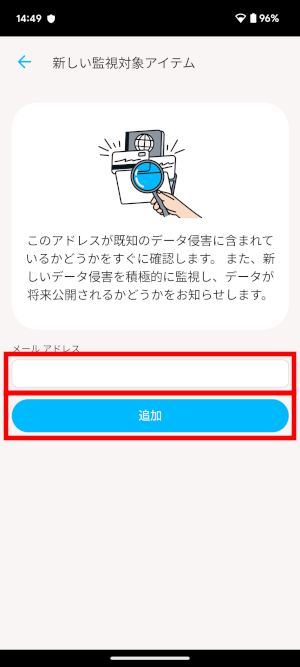
「OK」をタップしてください。
※入力したメールアドレス宛てに登録確認メールが送信されます。
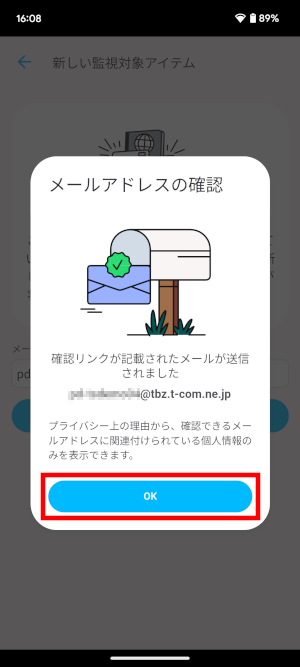
【6.】で登録したメールアドレス宛てに下記の登録確認メールが送信されますので、「メールアドレスの確認」をタップしてください。
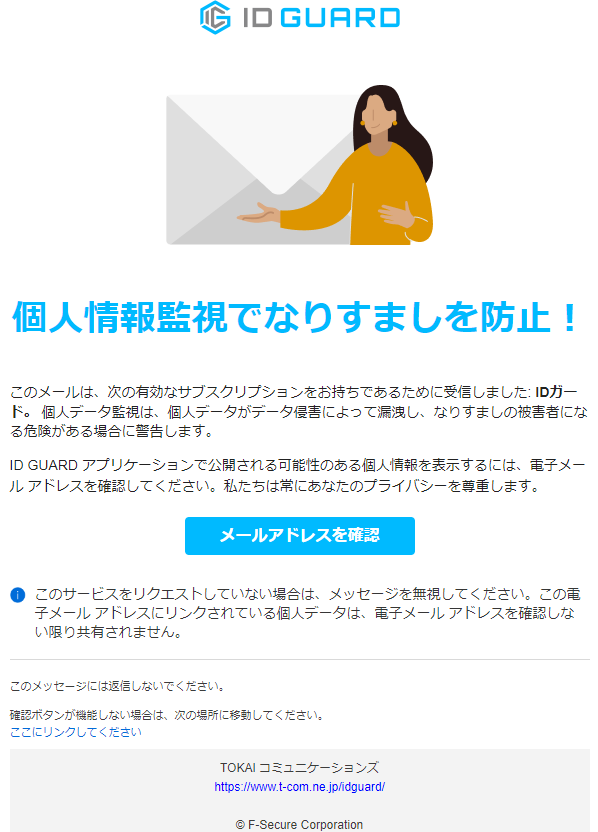
ブラウザが起動して下記の表示がされればメールアドレスの確認は完了です。
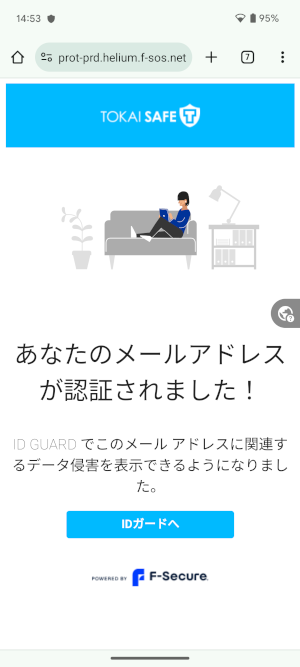
モニタリング対象アイテムに登録した、いずれかのメールアドレスで侵害が発生すると、連絡先用メールアドレスに通知が届きます。モニタリング対象アイテムに最初に登録したメールアドレスが自動的に連絡先用メールアドレスとして設定されますが、以下の手順で変更することができます。
「データ」をタップしてください。
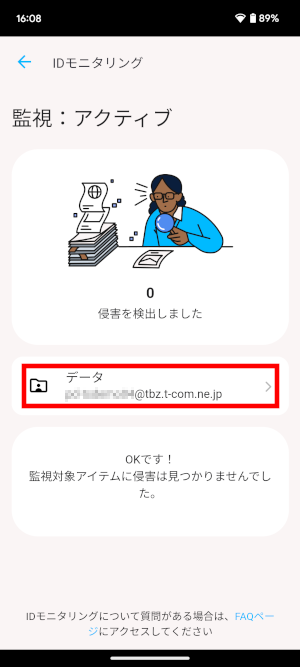
変更したいメールアドレス横の「︙マーク」をタップしてください。
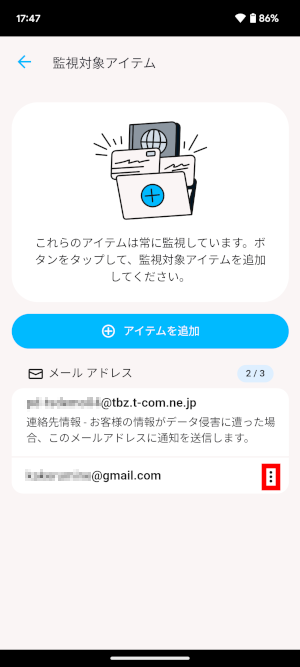
「連絡先情報として割り当て」をタップしてください。
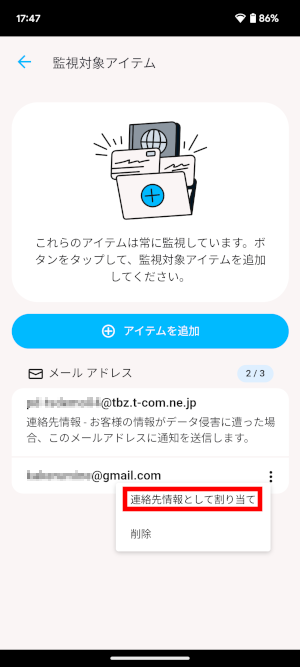
「指定」をタップしてください。
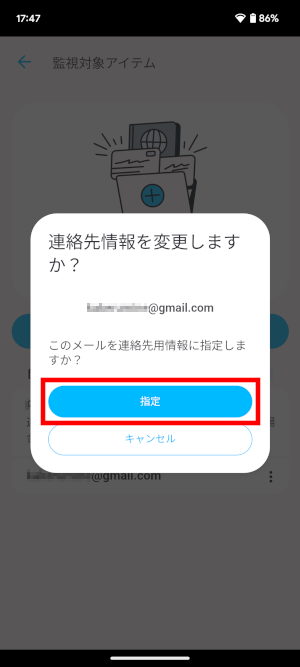
連絡先用メールアドレスが変更されていることを確認します。